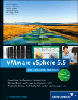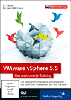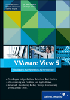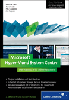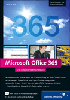11 Erstellung einer virtuellen Maschine
Nachdem Sie sich mittlerweile durch alle notwendige Theorie und Vorbereitung gearbeitet haben, kommen wir nun zum eigentlich interessantesten Punkt. Wie lege ich eigentlich eine virtuelle Maschine an? Auf den nächsten Seiten werden Sie alles über die Erstellung virtueller Maschinen erfahren.
Sie sollten nun alles an der Hand haben, um ohne größeres Überlegen eine virtuelle Maschine mit allen wichtigen Einstellungen anzulegen. Was nun noch fehlt, ist der innerhalb der Virtualisierungssoftware einzuschlagende Weg. Aber woraus besteht nun eine virtuelle Maschine? Welche Dateien bilden dieses Konstrukt? Auch diese Fragen suchen nach Antworten, die insbesondere beim Sichern oder Klonen der virtuellen Maschine Gold wert sind.
Da sich die Webadministration von VMware GSX und ESX fast nicht unterscheidet, gehe ich auf beide innerhalb eines Abschnitts ein. Allerdings haben Sie unter VMware GSX auch noch die Möglichkeit, virtuelle Maschinen über die VMware Virtual Machine Console anzulegen. Beide Produkte können zudem in das VMware VirtualCenter integriert werden, wonach sich die Vorgehensweise bei der Erstellung der virtuellen Maschine leicht verändert.
Nach dem Erstellungsprozess ist allerdings in den seltensten Fällen die virtuelle Maschine schon fertig aufgesetzt. Es fehlen ihr noch die Tools der entsprechenden Hersteller, die ihr zu einer höheren Performance, einer anderen Hardware und zu besseren Maus- und Tastaturfunktionen verhelfen.
11.1 Die virtuelle Maschine auf dem Wirt-System 

Da die virtuelle Welt einer virtuellen Maschine spätestens auf der Festplatte des Wirt-Systems ihr Ende hat, ist es insbesondere für die Sicherung wichtig, die entsprechenden Dateien zu kennen, aus denen eine virtuelle Maschine besteht. VMware und Microsoft legen die verschiedenen Dateien in unterschiedlichen Verzeichnissen an, weswegen man diese auch eindeutig voneinander trennen muss.
Manche dieser Dateien haben entscheidenden Einfluss auf den benötigten Festplattenspeicher des Wirt-Systems. Daher müssen Sie für genügend freien Festplattenspeicher auf den einzelnen Partitionen sorgen, damit Sie alle darauf liegenden virtuellen Maschinen suspendieren oder per Snapshot sichern können.
Und wie könnte man eine Kopie einer virtuellen Maschine erstellen, wenn man die Dateien einer virtuellen Maschine nicht kennt. Durch die geringe Anzahl der dazu notwendigen Dateien, im besten Fall nur zwei, ist es sehr leicht, eine virtuelle Maschine zu sichern, bevor z. B. ein Update eingespielt oder neue Software installiert wird. Um eine virtuelle Maschine zu sichern, kopiert man einfach alle Dateien im Heimatverzeichnis sowie die Festplattendatei auf einen Sicherungsserver. Falls die virtuelle Maschine beispielsweise nach einem Servicepack-Wechsel nicht mehr hochfährt, kopiert man einfach die Dateien zurück. Genau genommen würde in diesem Fall sogar nur das Kopieren der Systemfestplattendatei genügen, um eine Komplettsicherung vergleichbar mit einem Image (z. B. Symantec Ghost) herzustellen.
11.1.1 VMware 

Unter VMware unterscheidet man grob zwischen Konfigurationsdateien und Festplattendateien. Diese Trennung hat gerade bei VMware ESX Server nicht nur einen organisatorischen Sinn, sondern ist ein Muss, weil bekanntlich das VMFS-Dateisystem nur für Festplattendateien gedacht ist.
Hierbei ist zu beachten, dass unterschiedliche Verzeichnisse innerhalb der Service Console vorgesehen sind, je nachdem, ob die virtuellen Maschinen über die MUI oder über das VirtualCenter angelegt werden. Mit dem VirtualCenter werden die Konfigurationsdateien immer im Verzeichnis /home/vmware abgelegt, über die MUI im Heimatverzeichnis des angemeldeten Benutzers (root = /root/vmware, user1 = /home/user1/vmware).
| Datei | Bedeutung |
|
.vmx |
Dies ist die wichtigste Konfigurationsdatei, in der u. a. der Name, die angeschlossene Hardware und der Speicherort der virtuellen Festplatten vermerkt ist. |
|
nvram |
BIOS der virtuellen Maschine, in der alle von Ihnen gemachten Änderungen abgelegt werden. |
|
vmware.log |
Die Protokolldatei der virtuellen Maschine, in der Sie alle Statusmeldungen der virtuellen Maschine finden. |
|
.vmdk |
Die Festplattendatei der VMware GSX- und Workstation- Produkte. Diese Datei-Endung wird mittlerweile trotz der unterschiedlichen Struktur auch für die ESX-Festplattendateien verwendet. |
|
.dsk |
monolithische Festplattendateien des VMware ESX Servers |
|
.redo |
REDO Log-Dateien, die die Änderungen an den Festplatten aufnehmen. Diese Dateien werden bei virtuellen Festplatten immer am gleichen Speicherort wie die Originalfestplatte abgelegt. Bei physikalischen Festplatten wird das REDO Log in demselben Verzeichnis wie die Konfigurationsdatei .vmx abgelegt. |
|
.vmsn |
Snapshot-Datei, die den Hauptspeicherinhalt der virtuellen Maschine zum Zeitpunkt des Snapshots enthält. Sie wird immer im gleichen Verzeichnis wie die Konfigurationsdatei abgelegt. |
|
.vmss |
Diese Datei wird beim Einfrieren (suspend) einer virtuellen Maschine erstellt. Diese Funktion ist ähnlich dem Standbymodus bei Notebooks und enthält den Hauptspeicherinhalt der virtuellen Maschine zum Zeitpunkt des Einfrierens. Diese Datei wird im gleichen Verzeichnis wie die Festplattendateien abgelegt |
|
.lck |
Wenn eine Datei mit dieser Endung existiert, bedeutet dies einen Schreibschutz. Bei schreibgeschützten Festplattendateien beispielsweise wird zu der Festplattendatei test.vmdk eine Lockdatei namens test.vmdk.lck angelegt, woran das VMware-Produkt den Schreibschutz erkennt. |
Daneben existieren noch Protokolldateien, BIOS-Dateien und viele mehr, die in Tabelle 11.1 genau aufgeführt und erklärt werden. Vor allem für die Planung des Wirt-Systems mit seinen Massenspeichern ist es sehr wichtig, dass man die Ablageverzeichnisse der einzelnen Dateien kennt. Gerade die REDO Logs können sehr groß werden, aber auch Vmsn- und Vmss-Dateien dürfen unter diesem Aspekt keinesfalls vernachlässigt werden.
11.1.2 Microsoft Virtual Server 

Ebenso wie VMware trennt auch Microsoft die Konfigurationsdateien von den Festplattendateien. Während die VMware-Dateien eher normale Textkonfigurationsdateien sind, sind alle Microsoft-Dateien im XML-Format abgelegt.
Alle Dateien einer virtuellen Maschine sind unter einem deutschen Windows-System im Verzeichnis %Allusersprofile% \Anwendungsdaten\Microsoft\Virtual Server\Virtual Machines unter dem jeweiligen VM-Namen abgelegt. Die virtuellen Netzwerkdateien finden Sie im Verzeichnis %Allusersprofile% \Anwendungsdaten\Microsoft\Virtual Server\Virtual Networks.
| Datei | Bedeutung |
|
.vmc |
Die eigentliche Konfigurationsdatei des Virtual Servers, in der Name der virtuellen Maschine festgehalten wird und die angeschlossenen Geräte und Festplatten beschrieben werden. |
|
.vdh |
Dies ist die Festplattendatei, in der der gesamte Inhalt der virtuellen Festplatte abgelegt wird. Aber auch Differencing-Festplatten werden unter dieser Datei-Endung abgelegt. |
|
.vnc |
Hier finden Sie die virtuellen Netzwerkeinstellungen. Es wird für jede virtuelle Netzwerkkarte eine eigene Datei angelegt. |
|
.vfd |
An dieser Endung erknnt man die angelegten Disketten-Images. |
Ihre Meinung
Wie hat Ihnen das Openbook gefallen? Wir freuen uns immer über Ihre Rückmeldung. Schreiben Sie uns gerne Ihr Feedback als E-Mail an kommunikation@rheinwerk-verlag.de.


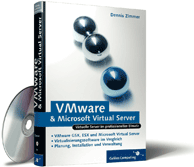
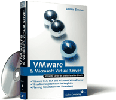
 Ihre Meinung
Ihre Meinung